经常使用电脑的用户都知道,电脑用久了会出现各种各样的问题。最近一位win7系统用户发现电脑反应速度变慢,操作不流畅,让用户非常苦恼。
那么如何解决win7电脑运行速度慢的问题?今天给大家带来一个解决win7电脑运行速度慢的方法。电脑运行速度慢的解决方法:1。首先打开“运行”对话框,直接按键盘组合键(Win R)即可打开。
输入命令“msconfig”进入系统配置实用程序界面。如图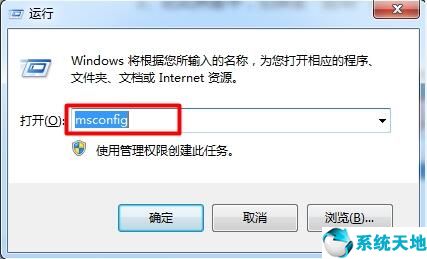 2。在此界面中,切换到“开始”选项卡,并单击“全部禁用”按钮。当然,我们也可以根据实际需要,
2。在此界面中,切换到“开始”选项卡,并单击“全部禁用”按钮。当然,我们也可以根据实际需要,
检查一些必须开始的项目。如图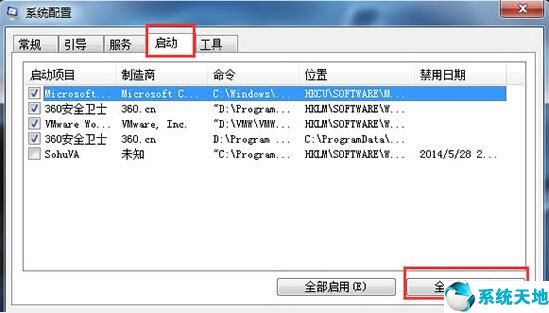 3。切换到“服务”选项卡,选中“隐藏所有Microsoft服务”并单击“全部禁用”按钮。当然,我们也可以根据实际需要,
3。切换到“服务”选项卡,选中“隐藏所有Microsoft服务”并单击“全部禁用”按钮。当然,我们也可以根据实际需要,
检查一些必须启动的服务项目。最后,点击“确定”完成设置。如图 4。接下来清理系统中不再需要的软件:打开“控制面板”,点击“程序和功能”项进入。
4。接下来清理系统中不再需要的软件:打开“控制面板”,点击“程序和功能”项进入。
如图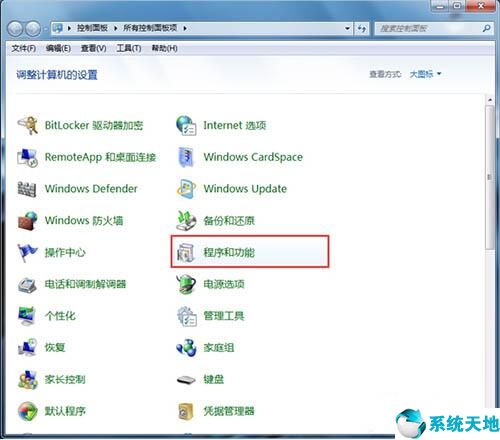 5。在打开的“卸载程序或功能”窗口中,双击要卸载的程序,卸载不常用的程序,可以有效提高电脑速度。
5。在打开的“卸载程序或功能”窗口中,双击要卸载的程序,卸载不常用的程序,可以有效提高电脑速度。
如图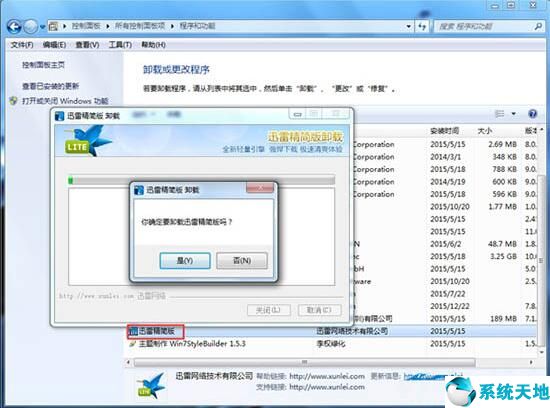 win7电脑运行速度慢的解决方案在此分享给小伙伴们。如果用户在使用电脑时遇到同样的情况,可以尝试上述步骤。
win7电脑运行速度慢的解决方案在此分享给小伙伴们。如果用户在使用电脑时遇到同样的情况,可以尝试上述步骤。
希望这篇教程能帮到你。本文来自Win10专业版,转载请注明出处。